Содержание
Айфон не заряжается — что делать?
- Главная
- Ремонт iPhone
- Не заряжается
Случается, что недавно купленный iPhone разрядился и больше не заряжается. Без заряженного аккумулятора пользоваться таким высокотехнологическим девайсом от Apple становится невозможно. Но при этом существует большое количество причин, по которым может произойти такая неприятность.
Почему может не заряжаться Айфон?
Если у вас появились сложности с зарядкой вашего гаджета, то не стоит паниковать. В первую очередь нужно выполнить ряд простых операций:
- Сбои в работе или зависание программного обеспечения. Это может не отвечать контролер, передающий сигнал на подачу питания батарее, из-за чего не идет зарядка.
 В этом случае поможет простая перезагрузка гаджета.
В этом случае поможет простая перезагрузка гаджета. - Неисправный кабель или зарядное устройство. Возможно, на кабеле присутствуют заломы, царапины и другие дефекты, которые мешают поступать току, особенно в местах соединения. В этом случае можно поискать целый кабель, а также попробовать зарядиться от USB или от розетки. Специалисты советуют использовать для зарядки айфона только оригинальные зарядные устройства.
- Неисправный порт USB. В этом случае нужно попробовать подключить гаджет к другому USB-разъему или к обычной зарядке.
- Забившийся пылью разъем Lightning (место в телефоне, куда подключается зарядка). Если разъем цел, то будет достаточно почистить его от грязи, песка и других загрязнений.
- Поломка или выход из строя какого-либо компонента самого девайса. Чаще всего причина кроется в поломке микросхемы питания или самой аккумуляторной батареи. Если ваш айфон попадал в воду или падал с высоты, то это вполне может вызвать данную неисправность.
Признаками сломанного контроллера питания батареи являются следующие:
- гаджет не заряжается;
- слишком быстро тратится заряд;
- очень сильно греется;
- не хочет опознавать кабель.

Куда можно обратиться, если iPhone не заряжается?
Квалифицированные специалисты нашего сервисного центра Apple re-Center в Санкт-Петербурге проведут бесплатную диагностику вашего девайса. В случае выявления проблем с контроллером питания смартфона можно будет произвести его замену. На все выполненные работы дается гарантия пол года.
Для улучшения качества обслуживания, ваш разговор может быть записан.
Все указанные цены на сайте являются ознакомительными, они могут меняться в зависимости от стоимости запчастей производителей, точную стоимость уточняйте в чате или по телефону, не является публичной офертой.
Представленные на сайте товарные знаки используются с правомерной информационной и описательной целью, в отношении которых производятся услуги по ремонту в неавторизованных сервисных центрах «re-Center» в городе Санкт-Петербурге. Apple Watch, iMac, MacBook, iPhone (Айфон), iPad — правообладатель техники Apple, Inc. Android — товарный знак Google, Inc. Huawei и Honor — правообладатель HUAWEI TECHNOLOGIES CO., LTD. (ХУАВЕЙ ТЕКНОЛОДЖИС КО., ЛТД.), Samsung – правообладатель техники Samsung Electronics Co. Ltd. (Самсунг Электроникс Ко., Лтд.), MEIZU — принадлежит MEIZU TECHNOLOGY CO., LTD., Nokia — принадлежит Nokia Corporation (Нокиа Корпорейшн), Lenovo — принадлежит Lenovo (Beijing) Limited, Xiaomi — принадлежит Xiaomi Inc., ZTE — принадлежит ZTE Corporation, HTC — принадлежит HTC CORPORATION (Эйч-Ти-Си КОРПОРЕЙШН), LG — принадлежит LG Corp. (ЭлДжи Корп.), Sony — принадлежит Sony Corporation (Сони Корпорейшн), ASUS — принадлежит ASUSTeK Computer Inc. (Асустек Компьютер Инкорпорейшн), ACER — принадлежит Acer Incorporated (Эйсер Инкорпорейтед), DELL — принадлежит Dell Inc.(Делл Инк.), HP — принадлежит HP Hewlett-Packard Group LLC (ЭйчПи Хьюлетт Паккард Груп ЛЛК), Toshiba — принадлежит KABUSHIKI KAISHA TOSHIBA, also trading as Toshiba Corporation (КАБУШИКИ КАЙША ТОШИБА также торгующая как Тосиба Корпорейшн). Услуги оказываются в неавторизованных сервисных центрах «re-Center», не связанными с компаниями Правообладателями товарных знаков и/или с ее официальными представителями в отношении товаров, которые уже были введены в гражданский оборот в смысле статьи 1487 ГК РФ
Huawei и Honor — правообладатель HUAWEI TECHNOLOGIES CO., LTD. (ХУАВЕЙ ТЕКНОЛОДЖИС КО., ЛТД.), Samsung – правообладатель техники Samsung Electronics Co. Ltd. (Самсунг Электроникс Ко., Лтд.), MEIZU — принадлежит MEIZU TECHNOLOGY CO., LTD., Nokia — принадлежит Nokia Corporation (Нокиа Корпорейшн), Lenovo — принадлежит Lenovo (Beijing) Limited, Xiaomi — принадлежит Xiaomi Inc., ZTE — принадлежит ZTE Corporation, HTC — принадлежит HTC CORPORATION (Эйч-Ти-Си КОРПОРЕЙШН), LG — принадлежит LG Corp. (ЭлДжи Корп.), Sony — принадлежит Sony Corporation (Сони Корпорейшн), ASUS — принадлежит ASUSTeK Computer Inc. (Асустек Компьютер Инкорпорейшн), ACER — принадлежит Acer Incorporated (Эйсер Инкорпорейтед), DELL — принадлежит Dell Inc.(Делл Инк.), HP — принадлежит HP Hewlett-Packard Group LLC (ЭйчПи Хьюлетт Паккард Груп ЛЛК), Toshiba — принадлежит KABUSHIKI KAISHA TOSHIBA, also trading as Toshiba Corporation (КАБУШИКИ КАЙША ТОШИБА также торгующая как Тосиба Корпорейшн). Услуги оказываются в неавторизованных сервисных центрах «re-Center», не связанными с компаниями Правообладателями товарных знаков и/или с ее официальными представителями в отношении товаров, которые уже были введены в гражданский оборот в смысле статьи 1487 ГК РФ
Информация о соответствующих моделях и комплектующих, и их наличии, ценах, возможных выгодах и условиях приобретения доступна в сервисных центрах re-Center СПб. Не является публичной офертой.
Не является публичной офертой.
Что делать, если iPad не заряжается от компьютера
Skip to content
- Инструкции
Светлана Симагина
Вы наверняка знаете, что iPad можно заряжать не только зарядкой, с которой он идёт в комплекте, а также зарядкой от iPhone, но и от компьютера с помощью USB-шнура. Всеми этими способами можно зарядить батарею, хоть некоторые и будут делать это медленнее, чем остальные. Однако иногда возникает ошибка, при которой отображается надпись: «Нет зарядки». Чаще всего это случается при попытке зарядить iPad от компьютера, но иногда и при соединении с зарядкой от iPhone.
Сообщение «нет зарядки» может появляться по многим причинам, но почти всегда это связано с источником питания. К счастью, данную ошибку можно легко исправить. Ниже мы расскажем о самых распространённых причинах сообщения «нет зарядки», а также о том, как решить проблему.
Ниже мы расскажем о самых распространённых причинах сообщения «нет зарядки», а также о том, как решить проблему.
1: Проверьте порт iPad
Перед тем, как что-то делать, проверьте порт для зарядки на самом iPad. В нём может быть пыль или мелкий мусор.
Воспользуйтесь древесной или пластиковой зубочисткой и прочистите порт, чтобы в нём ничего не осталось.
Звучит глупо, но на самом деле это самая распространённая причина возникновения ошибки. Порты iPad часто забиваются, потому что их носят в сумках и дают поиграть детям. Непонятные комочки пыли, пластилин, крошки, грязь и т.д. – всё это может попасть в порт, из-за чего iPad может вообще перестать заряжаться. Что угодно в порте может быть причиной ошибки. Поэтому старайтесь держать устройство в чистоте.
2: Сообщение «Нет зарядки» при соединении с компьютером
Часто ошибка возникает, когда iPad подключен к конкретному Mac конкретным USB-шнуром. Это значит, что USB-порт передаёт недостаточно энергии для зарядки iPad, и вместо зарядки он наоборот продолжает разряжаться. Есть два возможных решения:
Это значит, что USB-порт передаёт недостаточно энергии для зарядки iPad, и вместо зарядки он наоборот продолжает разряжаться. Есть два возможных решения:
- Попробуйте подключить шнур к другому USB-порту на компьютере.
- Попробуйте использовать другой USB-шнур.
Примечание: Если USB-шнур повреждён, то лучше его вообще не использовать. Рекомендуем покупать только сертифицированные шнуры, поскольку другие во многих случаях вообще не работают с продуктами Apple.
3: Подсоедините iPad к обычной 12Вт зарядке
Почти всегда проблему может решить подключение iPad к стандартной зарядке, которая вставляется в розетку. Она идёт в комплекте с каждым iPad.
Заметьте, что нужно использовать 12Вт зарядку, а не 5Вт от iPhone, поскольку последняя будет заряжать устройство гораздо медленнее. Если вы будете играть на iPad в игру, пока он заряжается зарядкой от iPhone, батарея вообще может разряжаться от недостаточного количества передаваемой энергии. Стандартной зарядкой устройство должно заряжаться отлично.
Стандартной зарядкой устройство должно заряжаться отлично.
Если эти способы не решили проблему, обратитесь к специалисту. Возможно, в вашем iPad повреждены какие-нибудь детали.
Оцените пост
[всего: 0 рейтинг: 0]
iPad
[iPadOS 16 ] 7 лучших способов исправить проблему, связанную с тем, что iPad не заряжается
Если ваш iPad использовался в течение длительного времени, на нем могут возникать некоторые проблемы, такие как нестабильное касание экрана, iPad не заряжается и т. д. На самом деле, это не значит, что ваш iPad слишком стар для использования. В этой статье рассказывается, как исправить iPad, который не заряжается, внезапно выходит из строя самостоятельно в домашних условиях.
iPad не заряжается — одна из самых неприятных проблем, с которыми вы можете столкнуться, особенно когда вам нужен iPad для работы. Apple пытается интегрировать первоклассные технологии в свои iPad. Тем не менее, в этих случаях iPad может вас разочаровать. Но не волнуйтесь! IPad не заряжается, довольно легко решить.
Тем не менее, в этих случаях iPad может вас разочаровать. Но не волнуйтесь! IPad не заряжается, довольно легко решить.
Устранение неполадок и решение проблемы с зарядкой iPad может быть для некоторых слишком сложным. Вот почему мы представили здесь полное руководство по всем решениям для зарядки iPad. Давайте заставим эту молнию выскочить!
Часть 1. Почему iPad не заряжается при подключении к сети?
Часть 2. Как починить iPad, который не заряжается?
1. Проверьте зарядный кабель
2. Проверьте порты USB
3. Принудительный перезапуск iPad
4. Держите iPad при допустимой температуре
5. Восстановление iPad из iTunes/Finder
6. (Поддерживается iPadOS 16) Исправить iPad, который не заряжается без потери данных
7. DFU Восстановление iPad
Часть 1.
 Почему iPad не заряжается при подключении к сети?
Почему iPad не заряжается при подключении к сети?
iPad предназначен для зарядки от прямого источника питания. Способ проверить, заряжается ли iPad или нет, — проверить значок молнии рядом со значком батареи.
При подключении iPad должна появиться зеленая молния. Одновременно воспроизводится мелодичный перезвон и быстрая анимация.
Если что-то из этого не отображается, возможно, iPad не заряжается. Есть несколько заметных причин , по которым ваш iPad не заряжается . Вот некоторые из них:
Зарядный порт неисправен или поврежден.
Зарядный кабель, блок или вилка повреждены и работают неправильно.
Нестабильность программного обеспечения или ошибки могут привести к медленной зарядке или ее отсутствию.
Порт Lightning заблокирован грязью или электромагнитными полями.
Старая или поврежденная батарея и цепь зарядки также могут быть причиной.
iPad не заряжается от ПК — это очень распространенное явление.
 ПК не могут обеспечить достаточную мощность для зарядки iPad.
ПК не могут обеспечить достаточную мощность для зарядки iPad.
Часть 2. Как починить iPad, который не заряжается?
Выполнив следующие шаги и методы, вы сможете выяснить, почему iPad не заряжает , и устранить эту проблему соответствующим образом. Возможно, вам придется обратиться к нескольким способам, прежде чем окончательно починить iPad, который не заряжается.
1 Проверка зарядного кабеля
Первая контрмера — проверка зарядного кабеля при возникновении проблем с зарядкой. Из-за чрезмерного использования зарядные кабели часто изнашиваются, так как внутренние провода либо скручены, либо оборваны.
Замените зарядный кабель и посмотрите, решит ли это проблему. В большинстве случаев переключение зарядного кабеля устраняет проблему с зарядкой.
Всегда старайтесь использовать зарядный кабель, сертифицированный Apple, в целях безопасности . Зарядные кабели других производителей не могут заряжать iPad с разумной скоростью и могут привести к дальнейшему повреждению.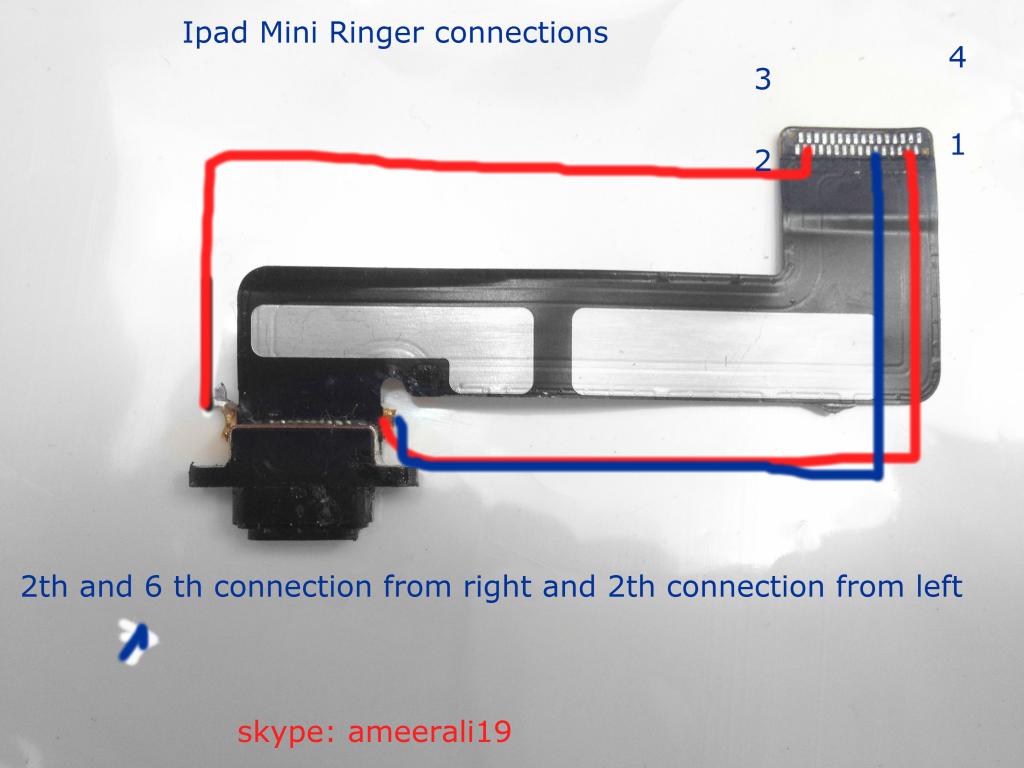
2 Проверьте USB-порты
Если замена кабеля для зарядки не решила проблемы с зарядкой iPad, стоит попробовать проверить USB-порт. Порт зарядки iPad засоряется или запотевает из-за пыли и грязи . Это вызывает проблему отсутствия зарядки или медленной зарядки iPad.
Мы рекомендуем выполнить следующие действия, чтобы проверить и очистить USB-порты iPad.
Перед запуском разумно выключить iPad.
Аккуратно обращайтесь с устройством и не нажимайте слишком сильно.
При наличии яркого источника света осмотрите USB-порт для зарядки на наличие грязи или мусора.
Смоченной в чистящем средстве ватной палочкой аккуратно проведите по порту.
Использование сжатого воздуха выгодно. Он может выдувать частицы пыли из порта.
Затем вы можете снова попробовать зарядить iPad с помощью рабочего кабеля и проверить, устранены ли проблемы.
3 Принудительный перезапуск iPad
Иногда это проблема программного обеспечения, из-за которой iPad не заряжается, а не аппаратная. Если iPad проходит проверку оборудования, пора заняться программным обеспечением. Быстрый, но эффективный способ обновить нестабильность программного обеспечения — принудительно перезагрузить iPad.
Если iPad проходит проверку оборудования, пора заняться программным обеспечением. Быстрый, но эффективный способ обновить нестабильность программного обеспечения — принудительно перезагрузить iPad.
Принудительный перезапуск iPad зависит от модели, о которой мы говорим.
Если на iPad нет кнопки «Домой»:
Нажмите и отпустите клавиши увеличения и уменьшения громкости одну за другой.
Удерживайте клавишу Top на iPad, пока не появится логотип Apple.
Если на iPad есть кнопка «Домой»:
Удерживайте одновременно клавишу Top iPad и кнопку Home .
Когда появится логотип Apple, отпустите кнопки, и ваше устройство перезагрузится.
4 Держите iPad при допустимой температуре
Нагретый или охлаждающий iPad может заряжаться неправильно . Низкие или высокие температуры могут привести к тому, что устройство изменит свое поведение, чтобы регулировать свою температуру. Если вы используете iPad в экстремальных условиях, это может необратимо сократить срок службы батареи. Всегда старайтесь поддерживать iPad в пределах допустимой температуры, а затем пытайтесь правильно зарядить iPad.
Если вы используете iPad в экстремальных условиях, это может необратимо сократить срок службы батареи. Всегда старайтесь поддерживать iPad в пределах допустимой температуры, а затем пытайтесь правильно зарядить iPad.
5Восстановление iPad из iTunes/Finder
Даже если перезагрузка iPad не решает проблему, может потребоваться полный сброс. iPad можно восстановить с помощью программного обеспечения Apple в этом досадном случае — iPad mini/pro/air не заряжается.
Вы можете восстановить исходное состояние iPad с помощью программного обеспечения iTunes/Finder. Обратите внимание, что следующие шаги удалят все данные с вашего iPad .
iPad должен быть подключен к компьютеру, на котором установлен iTunes/Finder.
Выполните шаги по принудительному перезапуску iPad, но продолжайте удерживать кнопку на последнем шаге, пока не появится экран режима восстановления.
Нажмите Восстановить , чтобы восстановить заводские настройки iPad, после чего проблема с зарядкой iPad может исчезнуть.
6 (поддерживается iPadOS 16) Устранение неполадок, при которых iPad не заряжается без потери данных
Лучший способ устранить неполадки с зарядкой iPad — это применить одно из самых блестящих профессиональных программ для ремонта iPad: WooTechy iPhixer, которое может исправить ваш iPad, который не заряжается, несмотря на причины и без потери данных , вы можете вернуть свое устройство в нормальное состояние со 100% вероятностью успеха .
Более того, это не отнимет у вас много времени, и очень легко справиться со всеми операциями и быстро исправить проблемы с неработающим iPad.
Чтобы устранить проблему с зарядкой iPad, просто выполните следующие действия:
Запустите iPhixer на любом Mac или компьютере после загрузки и установки iPhixer. Теперь подключите iPad к компьютеру. Выберите Стандартный режим и нажмите Далее .
Следуйте инструкциям, чтобы войти в режим восстановления или режим DFU. Теперь начнется распознавание устройства.
Теперь начнется распознавание устройства.
После того, как программа обнаружит iPad, появится страница загрузки прошивки. Скачайте самую оптимальную версию прошивки.
После загрузки прошивки нажмите Start для восстановления iPad. IPad будет свободен от ошибок или сбоев после перезагрузки.
7 Восстановление iPad с помощью DFU
В крайнем случае, если iPad не заряжается или проблемы с медленной зарядкой iPad , можно выполнить восстановление DFU. Однако этот вариант не рекомендуется, так как восстановление вашего iPad в режиме DFU довольно сложно. Помимо стирания всех данных на вашем iPad, это может привести к дальнейшему повреждению вашего устройства, если вы будете работать неправильно.
Если вы все еще хотите попробовать, мы предлагаем следующие шаги.
Подключите iPad к компьютеру и запустите iTunes или Finder. Затем предложите выполнить следующие шаги, чтобы войти в режим iPad DFU.
Для iPad без кнопки «Домой»:
Сначала быстро нажмите и отпустите кнопку увеличения громкости , а затем кнопку уменьшения громкости . Удерживайте кнопку Power , пока экран не станет черным. Когда экран станет черным, удерживайте одновременно кнопки Power и Volume Down в течение 5 секунд. Отпустите кнопку питания через 5 секунд, но не отпускайте кнопку Громкость . Удерживайте эту клавишу еще 5 секунд.
Удерживайте кнопку Power , пока экран не станет черным. Когда экран станет черным, удерживайте одновременно кнопки Power и Volume Down в течение 5 секунд. Отпустите кнопку питания через 5 секунд, но не отпускайте кнопку Громкость . Удерживайте эту клавишу еще 5 секунд.
Для iPad с кнопкой «Домой»: Нажмите и удерживайте кнопку питания вместе с кнопкой «Домой» в течение примерно 10 секунд, затем отпустите кнопку питания, но не отпускайте кнопку «Домой» . Удерживайте эту клавишу еще 5 секунд.
Теперь iPad должен находиться в режиме DFU. Нажмите OK и выберите опцию Восстановить iPad , чтобы перезагрузить iPad.
Заключение
Самая неприятная ситуация, с которой может столкнуться любой, — это когда iPad не заряжается. Этих полезных 7 методов достаточно, чтобы устранить проблему и решить проблему. Если проблема не в оборудовании, проблема кроется в программном обеспечении.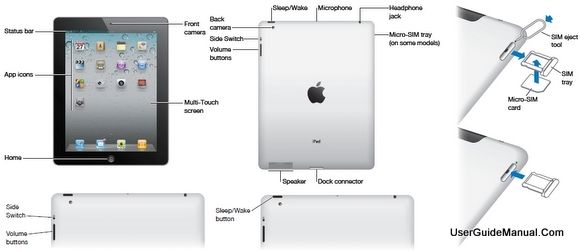
С помощью iPhixer возможен сброс без потери данных. С помощью WooTechy iPhixer iPad можно восстановить после любой проблемы с программным обеспечением iPad/iPhone. Не беспокойтесь, если iPad снова не заряжает чехол . Теперь вы можете быстро решить проблему самостоятельно, не тратя драгоценное время на помощь Apple.
iPad mini 6 испытывает проблемы с зарядкой
При покупке по ссылкам на нашем сайте мы можем получать партнерскую комиссию. Вот как это работает.
Герой обзора Ipad Mini 6
(Изображение предоставлено Адамом Орамом / iMore)
- У iPad mini 6 проблемы с зарядкой.
- Apple сообщает, что проблема возникает на iPad с обновленной версией iPadOS 15.5
- Компания уведомила авторизованных поставщиков услуг о том, что изучает проблему.
Если у вас возникли проблемы с зарядкой iPad mini шестого поколения, вы определенно не одиноки.
В служебной записке, отправленной авторизованным поставщикам услуг, Apple сообщила, что ей известно, что некоторые пользователи могут сообщать о том, что последний iPad mini не может заряжаться после обновления до iPadOS 15. 5. Apple советует поставщикам услуг и сотрудникам розничной торговли информировать клиентов о необходимости перезапустить устройство в качестве временного исправления, пока продолжается расследование. Важно отметить, что Apple прямо отмечает, что аппаратная замена iPad или его батареи не решит проблему, подтверждая, что это чисто программная проблема. В настоящее время Apple проводит бета-тестирование iPadOS 15.6, которое может решить проблему, когда она будет выпущена для широкой публики.
5. Apple советует поставщикам услуг и сотрудникам розничной торговли информировать клиентов о необходимости перезапустить устройство в качестве временного исправления, пока продолжается расследование. Важно отметить, что Apple прямо отмечает, что аппаратная замена iPad или его батареи не решит проблему, подтверждая, что это чисто программная проблема. В настоящее время Apple проводит бета-тестирование iPadOS 15.6, которое может решить проблему, когда она будет выпущена для широкой публики.
В служебной записке, разосланной авторизованным поставщикам услуг и полученной MacRumors, Apple сообщает, что некоторые устройства iPad mini шестого поколения испытывают проблемы с зарядкой после обновления до iPadOS 15.5. Согласно меморандуму, компания уже расследует этот вопрос.
Apple говорит, что пользователи могут перезапустить устройство в качестве временного исправления. Он также сообщил поставщикам услуг, что проблема связана с программным обеспечением, а не с заменой устройств в качестве решения для клиентов.
Временное решение Apple — странный обходной путь. Если iPad полностью сдохнет из-за невозможности зарядки, как его перезагрузить?
iPad mini 6 — это обновленный портативный планшет компании. Если вы хотите приобрести его и, возможно, воздержитесь от обновления до iPadOS 15.5, ознакомьтесь с нашим списком лучших предложений для iPad на Prime Day 2022.
iPad mini 6
его маленькое шасси, а это означает, что он будет рассчитан на долгие годы. Если вам нужна мобильность и при этом вы хотите пользоваться первоклассным планшетом, iPad mini — единственный реальный выбор.
Наши новости, обзоры, мнения и простые руководства могут превратить любого владельца iPhone в поклонника Apple
Свяжитесь со мной, чтобы сообщить новости и предложения от других брендов FutureПолучайте электронные письма от нас от имени наших надежных партнеров или спонсоров
Джо Витушек — участник iMore. Работая в технологической отрасли более десяти лет, один из которых был в Apple, Джо теперь освещает деятельность компании на веб-сайте.
 В этом случае поможет простая перезагрузка гаджета.
В этом случае поможет простая перезагрузка гаджета.
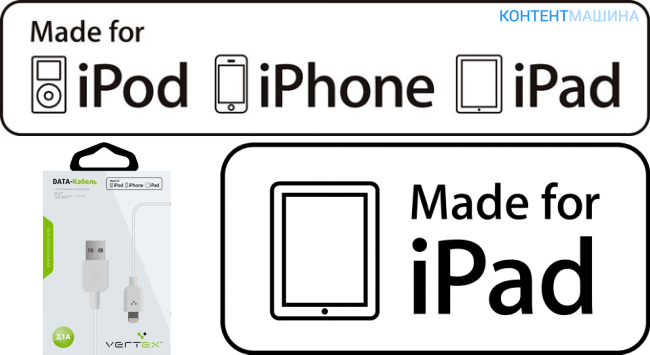 ПК не могут обеспечить достаточную мощность для зарядки iPad.
ПК не могут обеспечить достаточную мощность для зарядки iPad.